Hlookup ist für die horizontale Datensuche geeignet und seine Syntax ist = Hlookup (Wert finden, Suchbereich, Zeilennummer, [ob es ungef?hr übereinstimmt]). Stellen Sie bei der Verwendung sicher, dass sich der Suchwert in der ersten Zeile des Suchbereichs befindet. Es wird empfohlen, absolute Referenz zu verwenden und zu beachten, dass die Zeilennummer die Gesamtzahl der Zeilen im Suchbereich nicht überschreitet. Zu den alternativen L?sungen geh?ren Index Match, Vlookup nach der Transponierung oder Vlookup für lange Tabellen.

Hlookup in Excel ist eine sehr praktische Funktion, insbesondere wenn Sie in Tabellen nach Daten in Zeile nachschlagen müssen. Es ?hnelt Vlookup, au?er dass eine horizontale Suche ist (H bedeutet horizontal) und die andere vertikale Suche (V bedeutet vertikal). Wenn Ihre Daten von Row organisiert sind, kann Hlookup nützlich sein.

Wann sollte ich Hlookup verwenden?
Hlookup eignet sich am besten für Situationen, in denen Daten in "Zeilen" angeordnet sind. Zum Beispiel:
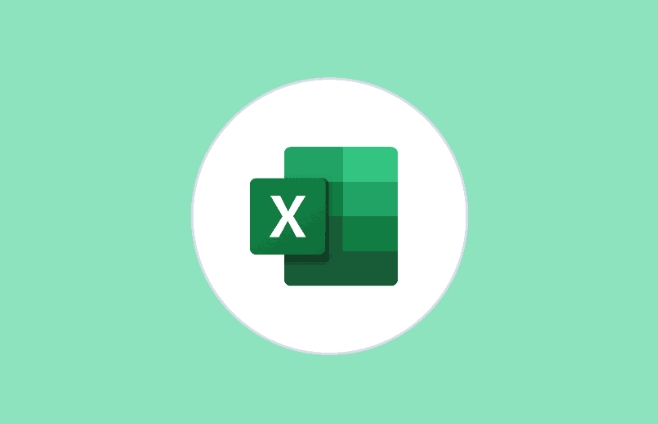
- Der Header ist eine Reihe von Daten, und Sie müssen den entsprechenden Wert basierend auf einem bestimmten Datum finden.
- Jede Zeile stellt einen Indikator dar und die Spalte stellt einen anderen Monat oder eine andere Region dar.
- Datenstrukturen erfolgen in Form von breiten Tabellen, nicht in langen Tabellen.
Einfach ausgedrückt, wenn Sie einen Wert aus der ersten Zeile finden und die Daten an der entsprechenden Position der folgenden Zeile zurückgeben müssen, k?nnen Sie in Betracht ziehen, Hlookup zu verwenden.
Grundlegende Syntax- und Parameterbeschreibung von Hlookup
Die Formelstruktur von Hlookup lautet wie folgt:

= Hlookup (Wert finden, Suchbereich, Zeilennummer, [ob ungef?hre übereinstimmung])
Bedeutung jedes Parameters:
- Wert finden : Was Sie suchen, wie z. B. einen Namen, ein Datum oder eine Nummer;
- Suchbereich : Der Bereich mit Daten muss sichergestellt werden, dass die erste Zeile den Wert hat, den Sie suchen.
- Zeilennummer : Die Nummer startet in der ersten Zeile des Suchbereichs und die Daten der ersten Zeile (beachten Sie, dass es nicht die Zeilennummer des Arbeitsblatts ist).
- Unabh?ngig davon, ob es sich um eine ungef?hre übereinstimmung handelt : Normalerweise füllen Sie
FALSE(exakte übereinstimmung) oderTRUE(ungef?hre übereinstimmung) aus, es wird im Allgemeinen empfohlen,FALSEzu verwenden.
Zum Beispiel:
= Hlookup ("Feb", A1: G5, 3, falsch)Die Bedeutung dieser Formel lautet: Suchen Sie nach "FEB" in der ersten Reihe der Region A1 bis G5 und geben dann den Wert der entsprechenden Spalte der dritten Zeile nach dem Finden zurück.
Mehrere Dinge zu beachten, wenn Sie Hlookup verwenden
Obwohl Hlookup sehr bequem ist, gibt es einige Details, die besonders anf?llig für Fehler sind und zu beachten sind:
Der Suchwert muss in der ersten Zeile des Suchbereichs
angezeigt werden Wenn der von Ihnen angegebene Suchbereich in der zweiten Zeile beginnt, hat die erste Zeile nicht den Wert, den Sie überprüfen m?chten, und ein Fehler wird gemeldet.Es ist am besten, den Suchbereich auf die absolute Referenz zu setzen
Schreiben Sie beispielsweise$A$1:$G$5damit beim Ziehen der Formel keine Fehler geben.Die Zeilennummer kann die Gesamtzahl der Zeilen im Suchbereich
nicht überschreiten Wenn der Suchbereich beispielsweise nur 3 Zeilen betr?gt, aber Sie die Zeilennummer 4 schreiben, gibt Excel einen Fehler zurück.#N /ein Fehler wird zurückgegeben, wenn der Suchwert nicht
vorhanden ist Es kann in Verbindung mit der ISTERROR -Funktion verwendet werden, um das Ergebnis freundlicher zu gestalten, beispielsweise:= Ifror (Hlookup ("Feb", A1: G5, 3, Falsch), "nicht gefunden")
Alternative: Was tun, wenn Sie Hlookup nicht verwenden m?chten?
Manchmal werden Sie feststellen, dass Hlookup beispielsweise nicht sehr flexibel ist. Sie unterstützt beispielsweise keine Aufw?rtssuche (Rückgabe der Daten in der ersten Zeile). Zu diesem Zeitpunkt k?nnen Sie die folgende Alternative berücksichtigen:
- Indexübereinstimmung Kombination : Flexibler, unterstützt jede Richtungssuche
- Verwenden Sie Vlookup nach Transponierung von Daten : Geeignet für die einmalige Analyse
- Rekonstruktionsdatenformat : Die Umwandlung einer breiten Tabelle in lange Tabelle, die Verwendung von Vlookup ist bequemer
Verwenden Sie beispielsweise Index und übereinstimmung, um Hlookup-?hnliche Funktionen zu implementieren:
= Index (A2: G5, 2, Match ("Feb", A1: G1, 0))Der Vorteil dieser Kombination besteht darin, dass sie sich nicht auf das erste Verhalten verlassen muss, um Zeilen zu finden, und sie ist nicht anf?llig für Fehler.
Grunds?tzlich ist das. Obwohl Hlookup nicht so h?ufig verwendet wird wie Vlookup, ist dies in bestimmten Szenarien sehr nützlich. Solange Sie auf das Problem der Suche nach Reichweite und Liniennummer achten, k?nnen Sie viele h?ufige Fehler vermeiden.
Das obige ist der detaillierte Inhalt vonSo verwenden Sie Hlookup in Excel. Für weitere Informationen folgen Sie bitte anderen verwandten Artikeln auf der PHP chinesischen Website!

Hei?e KI -Werkzeuge

Undress AI Tool
Ausziehbilder kostenlos

Undresser.AI Undress
KI-gestützte App zum Erstellen realistischer Aktfotos

AI Clothes Remover
Online-KI-Tool zum Entfernen von Kleidung aus Fotos.

Clothoff.io
KI-Kleiderentferner

Video Face Swap
Tauschen Sie Gesichter in jedem Video mühelos mit unserem v?llig kostenlosen KI-Gesichtstausch-Tool aus!

Hei?er Artikel

Hei?e Werkzeuge

Notepad++7.3.1
Einfach zu bedienender und kostenloser Code-Editor

SublimeText3 chinesische Version
Chinesische Version, sehr einfach zu bedienen

Senden Sie Studio 13.0.1
Leistungsstarke integrierte PHP-Entwicklungsumgebung

Dreamweaver CS6
Visuelle Webentwicklungstools

SublimeText3 Mac-Version
Codebearbeitungssoftware auf Gottesniveau (SublimeText3)
 So gruppieren Sie sich nach Monat in Excel Pivot -Tabelle
Jul 11, 2025 am 01:01 AM
So gruppieren Sie sich nach Monat in Excel Pivot -Tabelle
Jul 11, 2025 am 01:01 AM
Wenn Sie nach Monat in Excel Pivot-Tabelle gruppieren, müssen Sie sicherstellen, dass das Datum korrekt formatiert ist, dann die Pivot-Tabelle einfügen und das Datumfeld hinzufügen und schlie?lich mit der rechten Maustaste auf die Gruppe "Monat" klicken. Wenn Sie auf Probleme sto?en, prüfen Sie, ob es sich um ein Standarddatumformat handelt und der Datenbereich angemessen ist, und passen Sie das Zahlenformat an, um den Monat korrekt anzuzeigen.
 So reparieren Sie Autosave in Microsoft 365
Jul 07, 2025 pm 12:31 PM
So reparieren Sie Autosave in Microsoft 365
Jul 07, 2025 pm 12:31 PM
Schnelle Links überprüfen Sie den Autosave -Status des Dateis.
 So ?ndern Sie Outlook in Dark Thema (Modus) und schalten Sie es aus
Jul 12, 2025 am 09:30 AM
So ?ndern Sie Outlook in Dark Thema (Modus) und schalten Sie es aus
Jul 12, 2025 am 09:30 AM
Das Tutorial zeigt, wie man den hellen und dunklen Modus in verschiedenen Outlook -Anwendungen umschaltet und wie ein wei?es Lesebereich in schwarzem Thema bleibt. Wenn Sie h?ufig sp?t in der Nacht mit Ihrer E -Mail arbeiten, kann der Dark -Modus von Outlook die Augenbelastung verringern und
 So wiederholen Sie auf jeder Seite Headerreihen beim Drucken von Excel
Jul 09, 2025 am 02:24 AM
So wiederholen Sie auf jeder Seite Headerreihen beim Drucken von Excel
Jul 09, 2025 am 02:24 AM
Verwenden Sie die Funktion "Top -Title -Zeile", um die sich wiederholenden Header pro Seite einzurichten. Spezifische Schritte: 1. ?ffnen Sie die Excel -Datei und klicken Sie auf die Registerkarte "Seitenlayout". 2. Klicken Sie auf die Schaltfl?che "Title". 3. W?hlen Sie im Popup-Fenster "Top-Titelzeile" und w?hlen Sie die zu wiederholende Zeile (z. B. Zeile 1). 4. Klicken Sie auf "OK", um die Einstellungen auszufüllen. Zu den Hinweisen geh?ren: Nur sichtbare Effekte beim Druckvorschau oder beim tats?chlichen Druck, vermeiden Sie die Auswahl zu viele Titelzeilen, um die Anzeige des Textes zu beeinflussen. Verschiedene Arbeitsbl?tter müssen separat festgelegt werden. ExcelOnline unterstützt diese Funktion nicht, erfordert eine lokale Version, die Mac -Versionsvorgang ist ?hnlich, aber die Schnittstelle ist geringfügig unterschiedlich.
 So Screenshot unter Windows PCs: Windows 10 und 11
Jul 23, 2025 am 09:24 AM
So Screenshot unter Windows PCs: Windows 10 und 11
Jul 23, 2025 am 09:24 AM
Es ist üblich, einen Screenshot auf einem PC aufzunehmen. Wenn Sie kein Tool von Drittanbietern verwenden, k?nnen Sie es manuell tun. Der offensichtlichste Weg ist, die PRT -SC -Taste/oder die Drucken von SCRN -Taste (Druckbildschirmschlüssel) zu drücken, die den gesamten PC -Bildschirm greifen. Du tust
 Wo werden Teams Meeting -Aufnahmen gespeichert?
Jul 09, 2025 am 01:53 AM
Wo werden Teams Meeting -Aufnahmen gespeichert?
Jul 09, 2025 am 01:53 AM
MicrosoftTeamsRecordingsarestoredIntheCloud, typischerweiseinonedriveorSharePoint.1.RECORDINGINGSUSUSUSUSAVETOTOTOTHEINITIATOR'SONEDRIVIINIONS "Aufnahmen" ordnerunder
 So finden Sie den zweitgr??ten Wert in Excel
Jul 08, 2025 am 01:09 AM
So finden Sie den zweitgr??ten Wert in Excel
Jul 08, 2025 am 01:09 AM
Das Finden des zweitgr??ten Wertes in Excel kann durch gro?e Funktion implementiert werden. Die Formel ist = gro? (Bereich, 2), wobei der Bereich der Datenbereich ist; Wenn der Maximalwert wiederholt erscheint und alle maximalen Werte ausgeschlossen werden müssen und der zweite Maximalwert gefunden wird, k?nnen Sie die Array -Formel = max (if (Rangemax (Bereich), Bereich) verwenden) und die alte Version von Excel muss durch die Strg -Verschiebung ausgeführt werden. Für Benutzer, die mit Formeln nicht vertraut sind, k?nnen Sie auch manuell suchen, indem Sie die Daten in absteigender Reihenfolge sortieren und die zweite Zelle anzeigen. Diese Methode ?ndert jedoch die Reihenfolge der ursprünglichen Daten. Es wird empfohlen, zuerst die Daten zu kopieren und dann zu arbeiten.
 So erhalten Sie Daten aus dem Web in Excel
Jul 11, 2025 am 01:02 AM
So erhalten Sie Daten aus dem Web in Excel
Jul 11, 2025 am 01:02 AM
Topulldatafromthewebintoexcelwithoutcoding, usePowerQueryForStructuredHtmltables ByenteringtheUrlunderdata> GetData> fromWebandSelectingThedEredTable;






